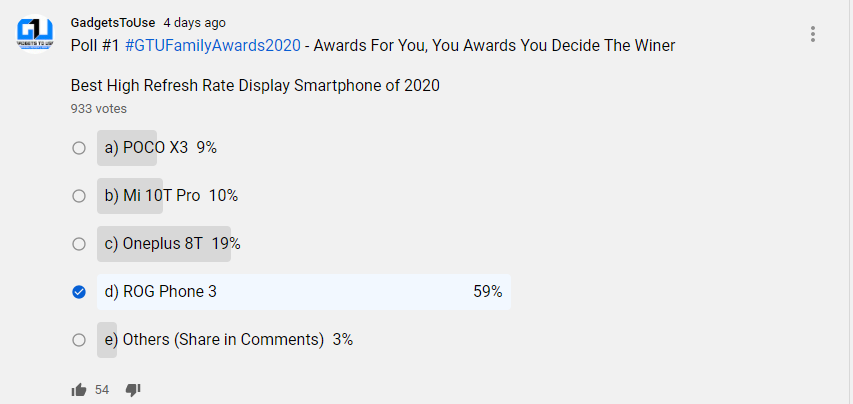Οι εφαρμογές μπορούν εύκολα να κρυφτούν στο iOS καταργώντας τις από την αρχική οθόνη. Εάν έχετε κρύψει ακούσια μια συγκεκριμένη εφαρμογή ή δεν μπορείτε να βρείτε μια εφαρμογή ή παιχνίδι που εγκαταστήσατε πριν από λίγο, υπάρχουν πολλοί τρόποι αναζήτησης και αναζήτησης αυτών των εφαρμογών. Σε αυτό το άρθρο, ας ρίξουμε μια ματιά σε μερικούς γρήγορους τρόπους βρείτε κρυφές εφαρμογές στο iPhone με iOS 14 .
Επίσης, διαβάστε | Πώς να μοιραστείτε δωρεάν εφαρμογές iOS με φίλους και οικογένεια
Βρείτε κρυμμένες εφαρμογές σε iPhone με iOS 14
Πίνακας περιεχομένων
Μπορείτε να αποκρύψετε τις εφαρμογές στο iPhone σας είτε μετακινώντας τις στη Βιβλιοθήκη εφαρμογών είτε τις θάβοντας σε ένα φάκελο εφαρμογής. Ναι, μπορείτε ακόμη και να τα αποκρύψετε από την αναζήτηση και τις προτάσεις iPhone. Εάν θέλετε να βρείτε κρυφές εφαρμογές στο iPhone κάποιου ή θέλετε να αναζητήσετε εφαρμογές που ενδέχεται να έχετε κρύψει ακούσια, ακολουθήστε τις παρακάτω μεθόδους.
1] Χρήση αναζήτησης
Ο απλούστερος τρόπος αναζήτησης μιας εφαρμογής στο iPhone είναι η χρήση της Αναζήτησης iPhone. Το εργαλείο θα πραγματοποιήσει αναζήτηση σε όλες τις εγκατεστημένες εφαρμογές και θα σας δείξει εάν υπάρχει μια εφαρμογή με αυτό το όνομα.
Για να βρείτε κρυφές εφαρμογές στο iPhone χρησιμοποιώντας την Αναζήτηση:



- Ξεκλειδώστε το iPhone σας και σύρετε προς τα κάτω στην αρχική οθόνη.
- Τώρα, πατήστε τη γραμμή αναζήτησης στο επάνω μέρος.
- Πληκτρολογήστε το όνομα της εφαρμογής που θέλετε να βρείτε.
- Η εφαρμογή θα εμφανίζεται πλέον αυτόματα στην ενότητα Εφαρμογές στα αποτελέσματα αναζήτησης.
Δεν μπορείτε να βρείτε την εφαρμογή χρησιμοποιώντας την Αναζήτηση iPhone;
Εάν η εφαρμογή δεν εμφανίζεται στα αποτελέσματα αναζήτησης και είστε βέβαιοι ότι είναι εγκατεστημένη, πρέπει να ελέγξετε αν επιτρέπεται να εμφανίζεται στα αποτελέσματα αναζήτησης. Ανοίξτε το iPhone σας Ρυθμίσεις και κάντε κλικ στο Siri & Αναζήτηση . Εδώ, μετακινηθείτε προς τα κάτω στην κρυφή εφαρμογή, κάντε κλικ σε αυτήν και βεβαιωθείτε ότι ' Εμφάνιση στην Αναζήτηση ' είναι ενεργοποιημένο.
2] Μέσω της Βιβλιοθήκης εφαρμογών
Το iOS 14 ήρθε με μια νέα δυνατότητα που ονομάζεται Βιβλιοθήκη εφαρμογών. Σας βοηθά να οργανώσετε εφαρμογές στο iPhone σας για να απαλλαγείτε από πολλές αρχικές οθόνες. Ακόμα και αν καταργήσετε εφαρμογές από την αρχική οθόνη, μπορείτε να αποκτήσετε πρόσβαση σε αυτές στη Βιβλιοθήκη εφαρμογών.
Για να βρείτε κρυφές εφαρμογές στο iOS 14 χρησιμοποιώντας τη Βιβλιοθήκη εφαρμογών:



- Ξεκλειδώστε το iPhone σας.
- Σύρετε προς τα δεξιά της τελευταίας αρχικής σελίδας οθόνης.
- Εδώ, θα βρείτε τη Βιβλιοθήκη εφαρμογών.
- Ελέγξτε τον επιθυμητό φάκελο κατηγορίας για να βρείτε την εφαρμογή σας.
- Μπορείτε επίσης να κάνετε κλικ στη γραμμή αναζήτησης στο επάνω μέρος για να βρείτε την εφαρμογή στο iPhone σας.
3] Ζητώντας από τον Siri

Εκτός από τη χρήση της αναζήτησης iPhone ή την αναζήτηση της βιβλιοθήκης εφαρμογών, μπορείτε επίσης να ζητήσετε από τη Siri να ανοίξει οποιαδήποτε εφαρμογή θέλετε.
πώς να αφαιρέσετε μια συσκευή από τον λογαριασμό σας στο google
- Επικαλέστε το Siri πατώντας παρατεταμένα το κουμπί αφής ID / Side ή λέγοντας, ' Έι, Σίρι '
- Τώρα, ζητήστε από τη Siri να « Ανοιξε '
- Το Siri θα ανοίξει αυτόματα την εφαρμογή ακόμα κι αν είναι κρυμμένη από την αρχική οθόνη.
4] Χρήση του App Store



Η άλλη επιλογή είναι να βρείτε την εφαρμογή και να την ανοίξετε απευθείας από το App Store. Για να το κάνετε αυτό, ανοίξτε το App Store στο iPhone σας, κάντε κλικ στην αναζήτηση κάτω αριστερά και χρησιμοποιήστε τη γραμμή αναζήτησης για να αναζητήσετε το όνομα της εφαρμογής. Εάν εμφανίζεται στα αποτελέσματα αναζήτησης, κάντε κλικ στο Ανοιξε .
Κατάργηση τυχόν περιορισμών χρόνου οθόνης
Εάν σας δίνει ένα Οι περιορισμοί ενεργοποιήθηκαν ειδοποίηση ενώ προσπαθείτε να ανοίξετε την εφαρμογή, τότε θα πρέπει να επιτρέψετε στην εφαρμογή να χρησιμοποιεί το Time Screen. Για να το κάνετε αυτό, ανοίξτε Ρυθμίσεις> Χρόνος οθόνης> Περιορισμοί περιεχομένου και απορρήτου . Εδώ, κάντε κλικ Επιτρεπόμενες εφαρμογές και ενεργοποιήστε την εναλλαγή για εφαρμογές που θέλετε να αποκρύψετε στο iPhone σας.
Τυλίγοντας
Αυτοί ήταν μερικοί γρήγοροι τρόποι εύρεσης κρυφών εφαρμογών στο iPhone σας που εκτελούν iOS 14. Δοκιμάστε τις και ενημερώστε με αν λειτουργούσαν για εσάς. Εάν εξακολουθείτε να μην μπορείτε να βρείτε την εφαρμογή, ελέγξτε το κατάστημα εφαρμογών για να δείτε εάν η εφαρμογή είναι εγκατεστημένη ή όχι. Έχετε άλλες αμφιβολίες ή απορίες; Μη διστάσετε να επικοινωνήσετε με τα παρακάτω σχόλια.
Επίσης, διαβάστε- Πώς να συνδέσετε το Shazam στο Spotify στο iPhone (2021)
Σχόλια στο Facebook